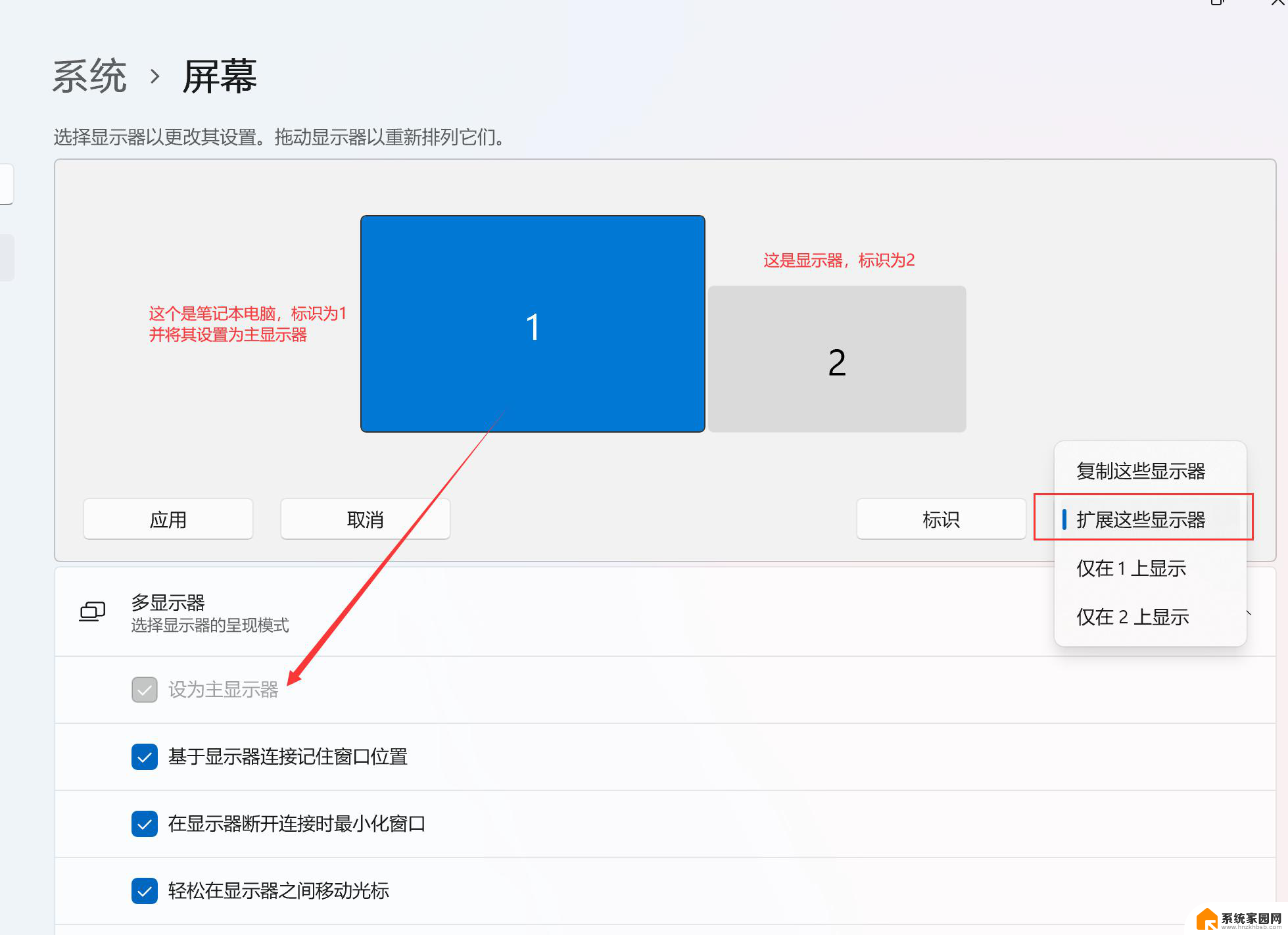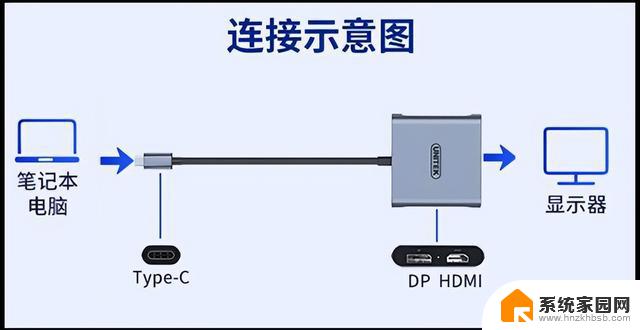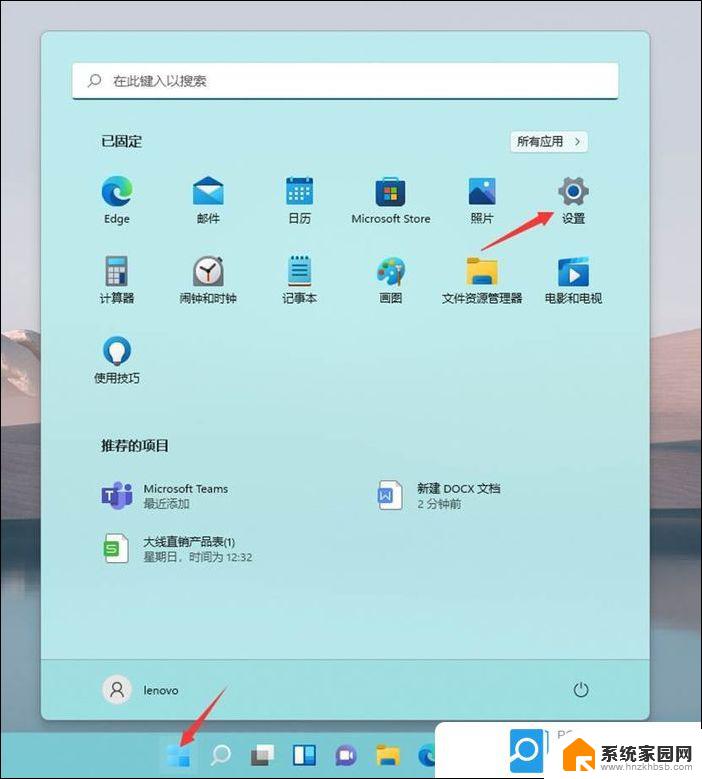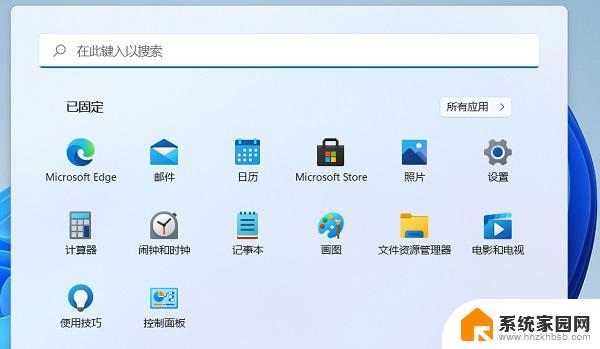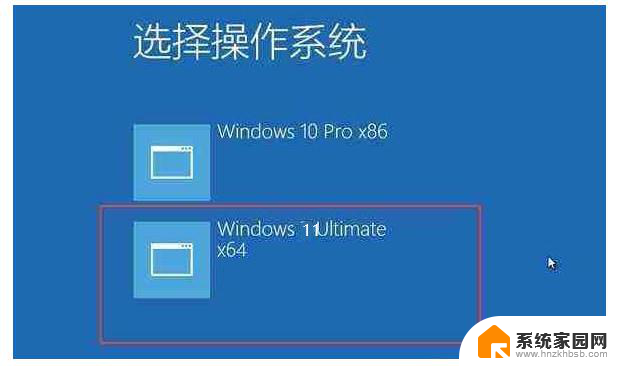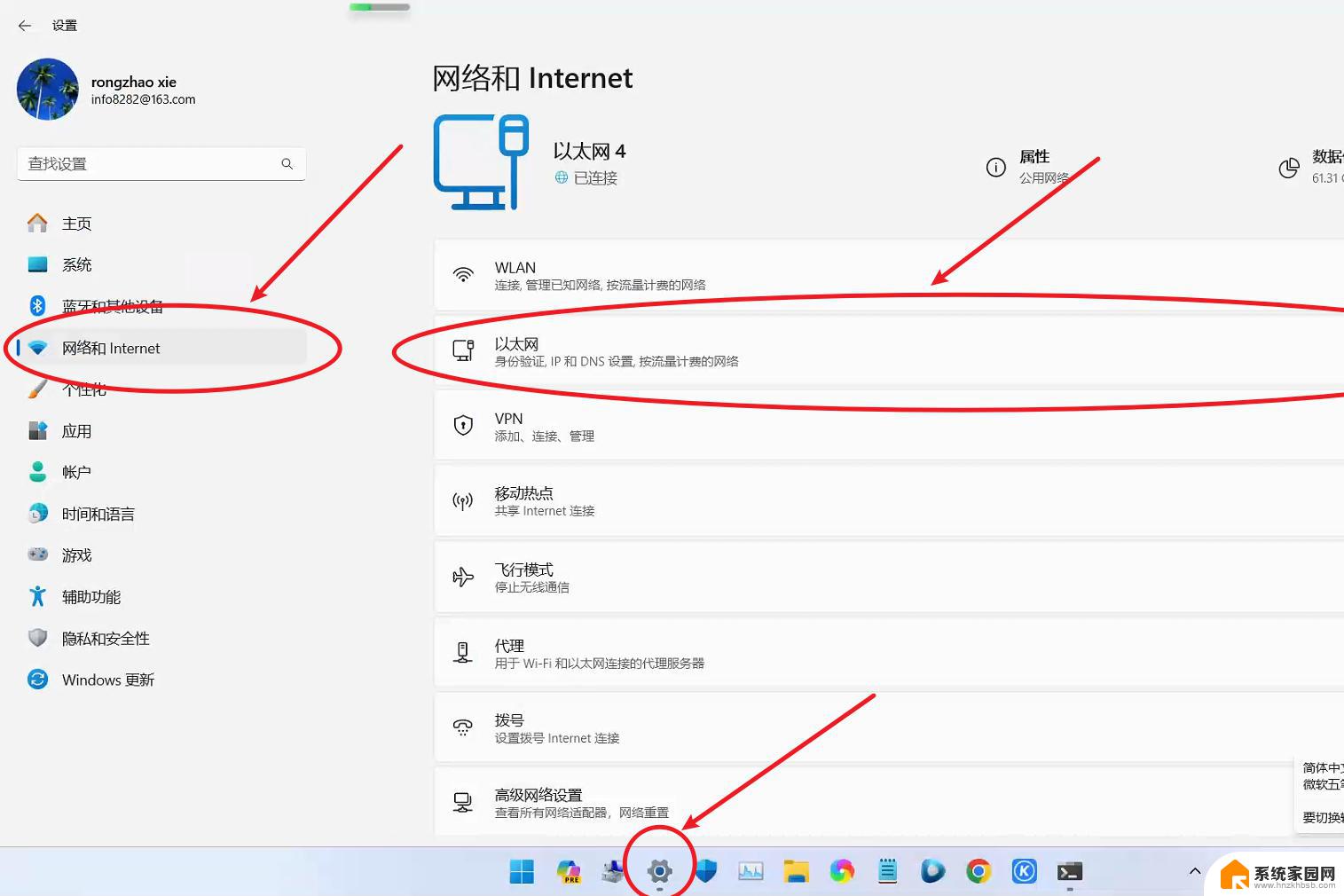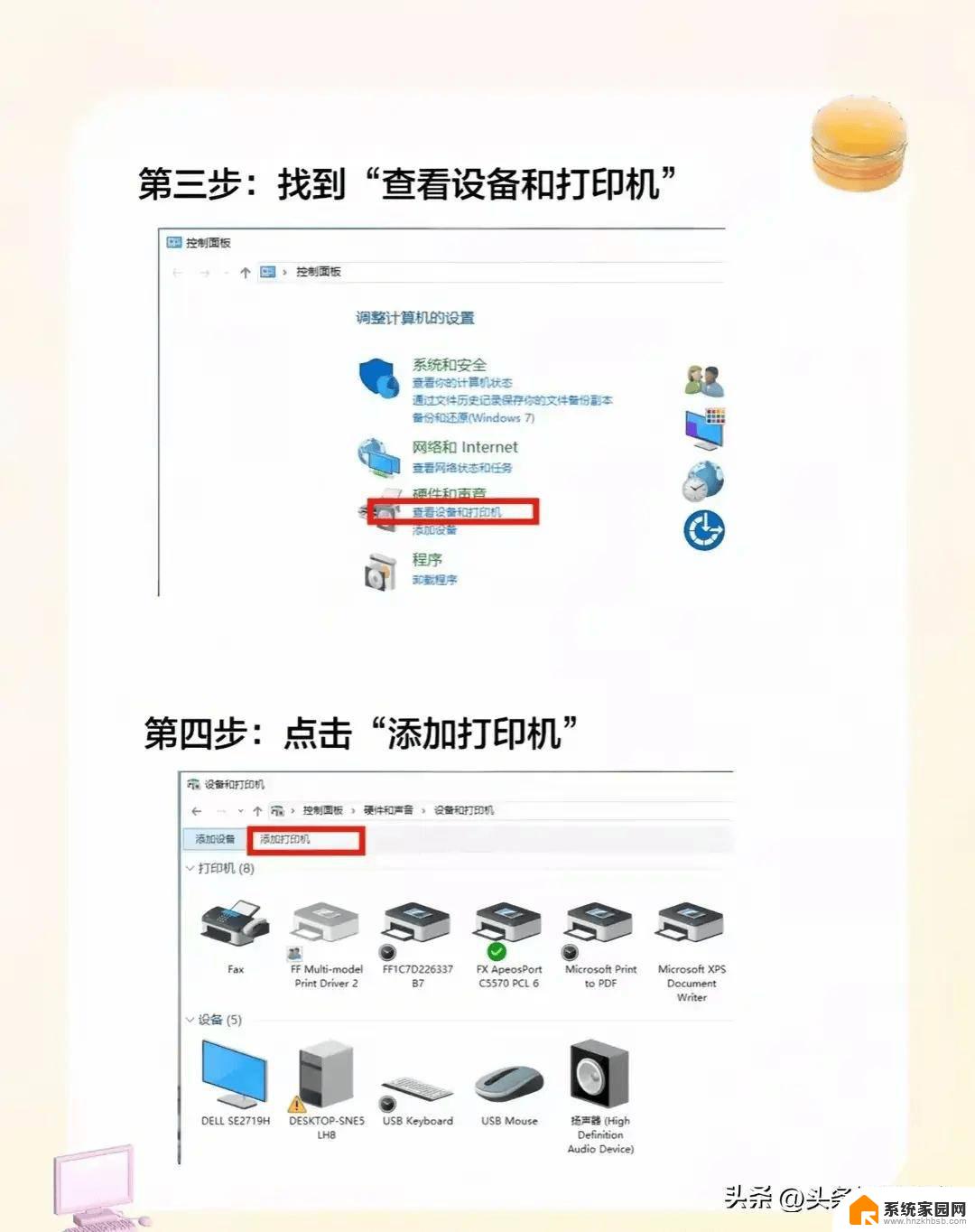win11笔记本怎么接外接屏幕 Win11笔记本外接显示器连接步骤
更新时间:2024-12-30 12:58:46作者:yang
随着工作和娱乐需求的不断提升,越来越多的用户选择将笔记本电脑与外接显示器连接,以获得更大的屏幕空间和更好的视觉体验,尤其是在使用Windows 11操作系统的笔记本上,连接外接显示器变得更加简单和便捷。无论是进行多任务处理、观看高清影片,还是进行游戏,外接显示器都能显着提升使用体验。本文将详细介绍如何将Win11笔记本与外接显示器进行连接,帮助您快速上手,享受更高效的工作与娱乐方式。

1. 首先,按键盘上的 Win 键,或点击底部 任务栏 上的开始图标。
2. 然后在所有应用下,找到并点击设置。
3. 系统设置下,找到并点击显示(显示器、亮度、夜间模式、显示描述)。
4. 再点击展开其中的多显示器设置(选择显示器的呈现模式)。
5. 最后,点击下方检测其他显示器旁边的检测即可。
以上就是win11笔记本怎么接外接屏幕的全部内容,有遇到这种情况的用户可以按照小编的方法来进行解决,希望能够帮助到大家。